Cách chuyển danh bạ từ iPhone sang các dòng điện thoại Android: Samsung, oppo,… là một trong những thao tác được rất nhiều người dùng di động hiện nay đang quan tâm. Vậy có thể chuyển đổi danh bạ giữa 2 dòng điện thoại sử dụng 2 hệ điều hành khác nhau hay không? Bạn hoàn toàn có thể thực hiện được với hướng dẫn chi tiết từ MobiFone3G.info ngay tại hướng dẫn dưới đây.

Tóm Tắt Nội Dung
Cách chuyển danh bạ từ iPhone sang các dòng điện thoại Android
Bạn có thể thực hiện chuyển danh bạ từ iOS sang Android theo 1 trong những cách sau:
1/ Chuyển danh bạ từ iOS sang Android bằng iCloud
- Điều kiện: Bạn cần phải có địa chỉ email.
- Cách thức thực hiện: Tiến hành theo các bước sau:
Bước 1: Kết nối điện thoại với máy tính sau đó truy cập và đăng nhập iCloud theo địa chỉ sau https://www.icloud.com/ => Chọn Danh bạ.
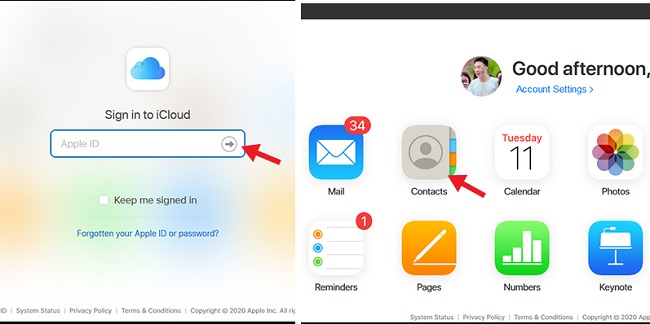
Đăng nhập iCloud => Danh bạ
Bước 2: Tại giao diện Danh bạ bạn chọn biểu tượng cài đặt (hình răng cưa) bên góc trái => Chọn Chọn Tất Cả => Xuất vCard .Bạn sẽ thấy file danh bạn được xuất trên máy tính của bạn với định dạng .VCF.
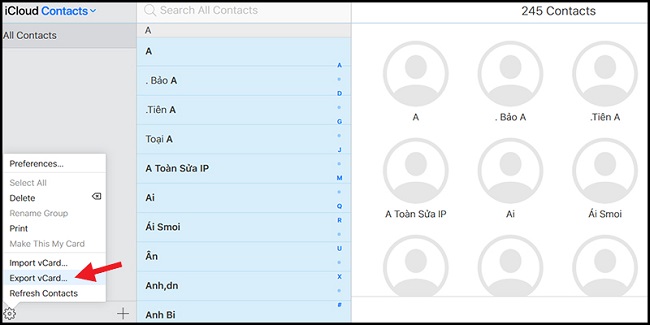
Chọn tất cả danh bạn => Xuất danh bạ
Bước 3: Tiếp theo bạn thực hiện đăng nhập vào gmail của mình bằng tài khoản sử sử dụng trên điện thoại Android. Tiếp theo nhấn chọn biểu tượng Menu cạnh ảnh đại diện của mail => chọn Danh bạ.
Bước 4: Tại giao diện danh bạ của gmail bạn nhấn Danh bạ => Chọn file danh bạ vừa được xuất từ iPhone ra => Chọn open. Lúc này tất cả danh bạ sẽ được lưu vào gmail của bạn.
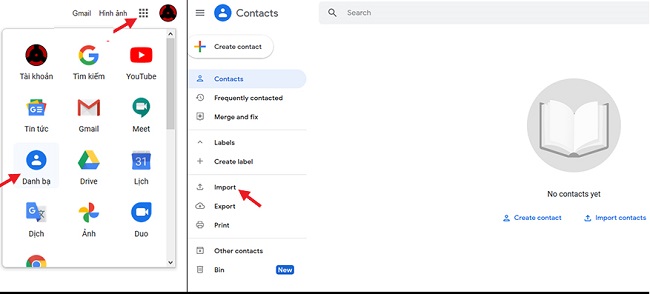
Chuyển danh bạ vào gmail
Bước 5: Trên điện thoại Android bạn chọn vào Cài đặt => chọn Tài khoản => nhập tài khoản Gmail bạn vừa nhập trên máy tính => Chọn vào Đồng bộ tất cả hoặc chỉ chọn Danh bạ để đồng bộ danh bạ từ gmail vào điện thoại.

Tiến hành đồng bộ trên Android
Như vậy chỉ với 5 bước thực hiện đơn giản là bạn đã có thể chuyển danh bạ từ điện thoại iPhone sang các dòng điện thoại Android mà không cần sử dụng ứng dụng của bên thứ 3.
2/Chuyển danh bạ từ iPhone sang Android bằng tay
Bạn có thể thực hiện chuyển danh bạ từ iOS sang Android bằng thao tác thủ công theo hướng dẫn sau:
- Bước 1: Trên điện thoại iPhone bạn truy cập vào mục Danh bạ.
- Bước 2: Bạn nhấn vào 1 số điện thoại bất kỳ và chọn vào mục chia sẻ liên lạc => Có thể chọn chia sẻ qua tin nhắn hoặc chia sẻ qua gmail.
- Bước 3: Sau khi chia sẻ thành công thì dùng điện thoại Android lưu lại danh bạ đã được chia sẻ.
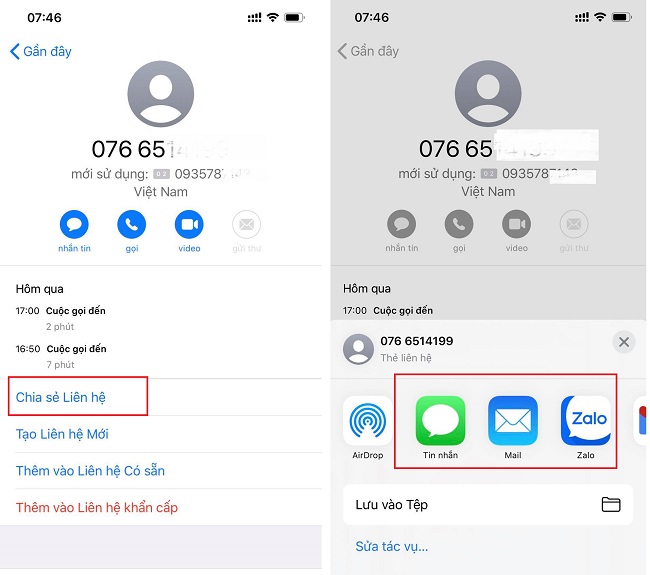
Chuyển danh bạ bằng thao tác thủ công
Với cách này bạn chỉ nên thực hiện khi cần chia sẻ 1 vài số liên lạc, nếu chia sẻ cả danh bạ với nhiều số thì sẽ tốn rất nhiều thời gian.
Trên đây là chi tiết cách chuyển danh bạ từ iPhone sang Android không cần ứng dụng thứ 3. Chúc bạn thực hiện thành công!
» Tìm hiểu: Lỗi iPhone X không nhận sim

